Hướng dẫn sử dụng website bán hàng
Hướng dẫn chọn danh mục sản phẩm hoặc từng sản phẩm riêng biệt
Bước 1: Chạm chuột trái 01 lần vào khối Product, các thuộc tính của khối Product sẽ hiện ra bên tay trái của bạn.
Bước 2: Bạn dê chuột sang các thuộc tính (khối nền đen), sau đó cuộn chuột xuống phần Bài viết
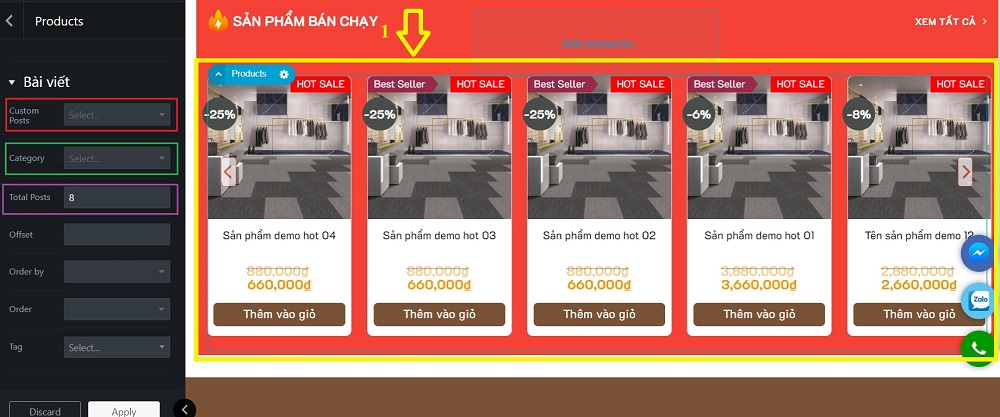
Tại đây có 2 tùy chọn (chỉ được chọn 1):
Tùy chọn 1 (Custome Posts): Lựa chọn các sản phẩm bạn muốn hiển thị theo ý của bạn (chạm vào ô Select).
Tùy chọn 2 (Category): Các sản phẩm hiển thị theo danh mục sản phẩm (chạm vào ô Select).
Mẹo nhỏ: Ví dụ bạn tạo 1 danh mục sản phẩm là Các sản phẩm bán chạy hoặc Flash Sale,… khi thêm sửa xóa sản phẩm thì bạn tích thuộc chuyên mục Các sản phẩm bán chạy hoặc Flash Sale (đến bước này bạn chỉ chọn đúng tên chuyên mục thì tiện hơn).
Nếu góc trên bên phải có nút Xem tất cả, bạn bấm vào đó và kéo xuống phần Liên kết và gắn link của danh mục sản phẩm hoặc một link nào đó bất kỳ theo mong muốn. Ví dụ https://tenwebsitecuaban.com/chuyen-muc/
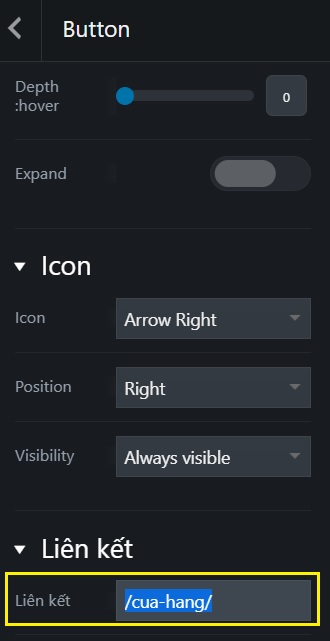
Bước 3: Nhập số lượng sản phẩm tiêu biểu (TotalPost: xem ảnh bước 2) muốn hiển thị. Ví dụ 8,16,24,….(vì 4 sản phẩm 1 hàng nên chỉ nhập số lượng chia hết cho 4).
Bước 4: Bấm nút Apply và nút Update để cập nhật các thay đổi.
Lưu ý: Các cấu hình khác bạn nên giữ nguyên, không nên thay đổi, nếu bạn tự ý thay đổi làm lỗi hoặc xung đột hệ thống thì mất phí để thực hiện lại.

BÀI VIẾT LIÊN QUAN